金蝶k3mrp运算操作流程
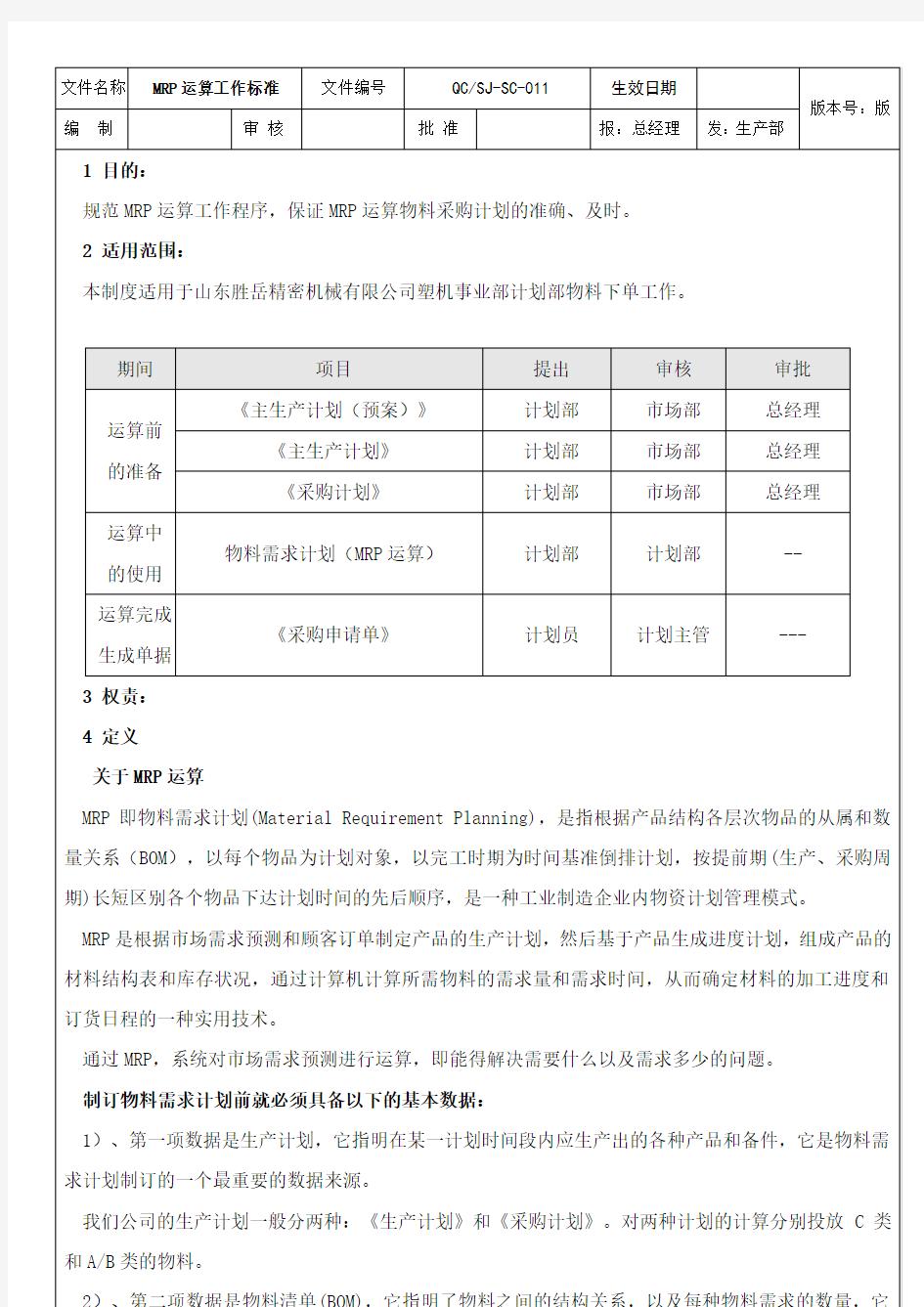
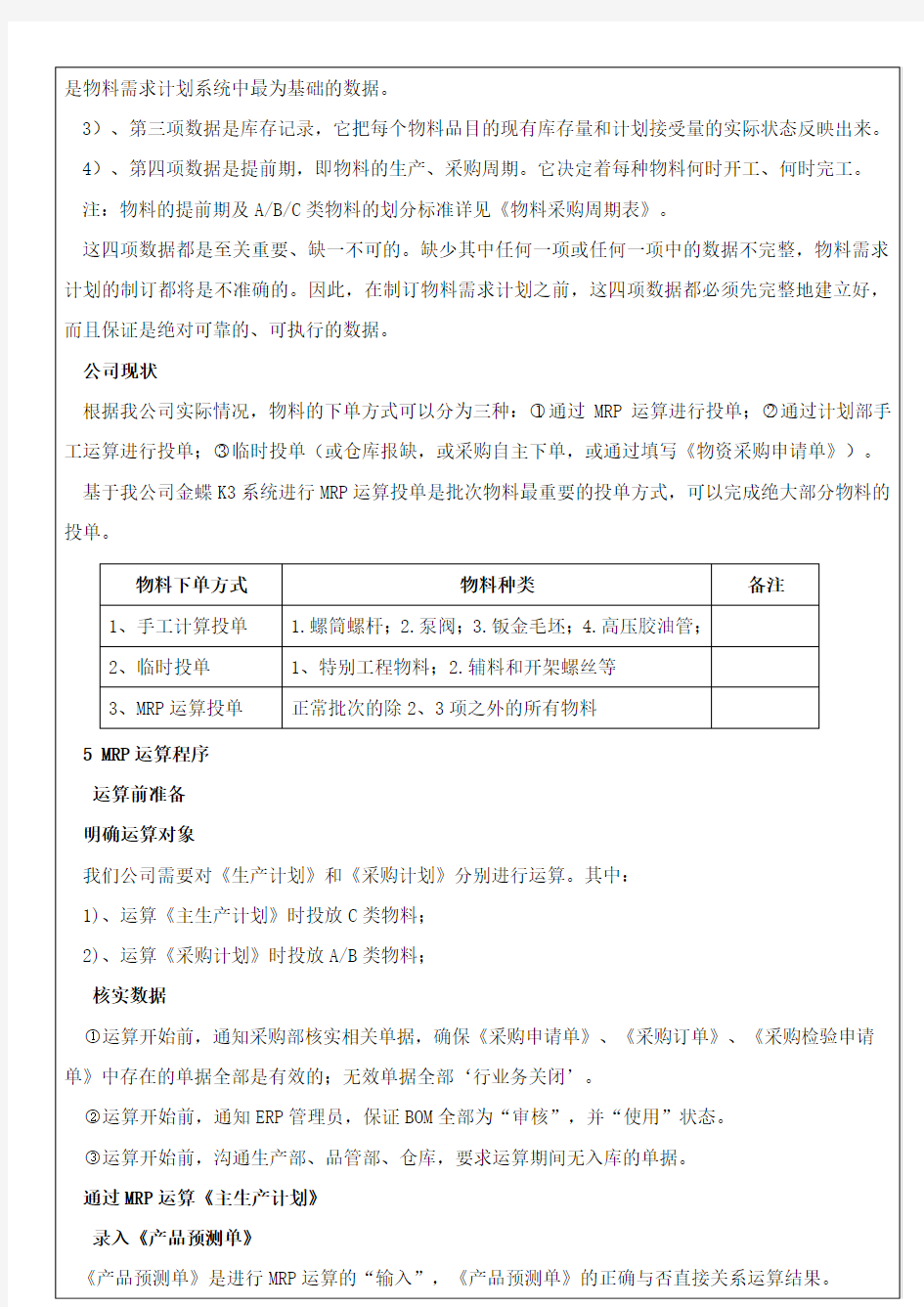
(一)、《产品预测单》的位置:金蝶K3系统--“计划管理”--“物料需求计划”--“产品预测单”--“产品预测单维护”--双击进入即可。
(二)、录入《产品预测单》的步骤(如下图):
○
1确定该产品预测单的数量:数量即本次运算的“预测的需求量”; 运算《生产计划》时,产品预测单的数量分为两部分: 第一部分,抵消生产在制对计算的影响;
第二部分,生产任务外的新《生产计划》的需求。
○
2录入《产品预测单》:打开“产品预测单新增”后,光标放在在“物料代码”列按“F7”键,会出现机型选择界面。按顺序选择所需要的机型,回车确认即可实现机型录入;
○
3确定日期: 定义:预测开始日期:指预测需求开始的日期。 预测结束日期:指预测需求结束的日期。
要求:1、“预测开始日期”即物料的要求到货日期(必须晚于运算的开始日期); 2、“预测截止日期”必须晚于“预测开始日期”,但不应超过一周。
○
4将该批次的信息填入备注栏(XX 月生产计划)。
(三)、说明:
预测单
数据来源
计算方法
1、抵消原有生产任务
ERP 系统《生产任务单》中“下达”
状态的单据
计划生产台数-已入库台数
2、新生产计划需求
新签批的《生产计划》
即《生产计划》需生产台数
通过MRP运算《生产计划》时,《产品预测单》至少应录入两部分:
a、新增《生产计划》对应批次,是为满足下月计划需求:
产品预测单台数=《生产计划》需求台数;
b、录入在制的生产批次,是为了运算时系统抵消未完成批次的需求
在制的批次的产品预测单台数=原计划生产台数-入库台数;
(四)、注意,录入需求的《产品预测单》时,必须将无效的《产品预测单》关闭,防止混淆。、核实计算参数
确定计算参数(位置:计划管理--物料需求计划--系统设置—MRP计算方案维护)。具体如下:○1计算方案为MTS1(SYS);需求来源为来自产品预测单。如下图所示:
○2净需求数量=(净需求-现有库存+安全库存-预计入库量+已分配数量)。如下图所示:
○3投放参数按采购负责人分类。如下图所示:
○4仓库参数:原材料、标准件、零件、辅料仓。如下图所示:
○5启用锁单冲销算法。如下图所示:
、开始运算运算步骤
(一)、首先,打开“MRP计算”(位置:计划管理--物料需求计划--MRP计算--MRP计算)。界面如下图,直接点击“下一步”;
(二)、MRP运算预检查:包括“BOM单嵌套检查”、“BOM单完整性检查”、“低位码维护必须维护”。分别点击检查,完成后退出即可。全部检查完成后点击下一步。如图:
(三)、MRP运算方案参数。如下图:
说明:a、运算编号:系统默认,不可更改;
b、开始日期:是系统计算结果的最早的开始日期。
因此,“开始日期”必须早于产品预测的“预测开始日期”,并晚于操作者本人处理完单据的完成日期。(一般为计算的当前之后3天左右)
点击
c、选择已设定好的运算方案(即所讲计算方案为MTS1(SYS))。
d、完成后点击下一步。
(四)、MRP运算需求的获取。界面如图:
点击
a)、点击“选择”,会出现选择审核状态的《产品预测单》的界面,如下图:
b)、选择需要运算的批次,回车确认。如图:
c)、点击下一步即可。
(五)、MRP运算预计量展示。如图:
直接点击下一步即可开始运算。
(六) MRP运算需求计算,如下图。等待计算完成后,点击完成即可。
(七)、系统运算完成后,点击完成即可。
注意:每次运算时,可以手工记录运算的条件、批次等信息并存档,以方便以后核查。、处理数据
金蝶单据套打操作
以外购入库单举例说明(外购入库单设置套打格式)1:供应链-> 采购管理-> 外购入库单-维护双击一条外购入库单记录-> 进入外购入库单表单文件-> 使用套打-> 套打设置
注册套打单据-> 浏览(之前设置好的外购入库单模板)-> 外购入库单 打印选项-> 单据类型:外购入库单套打单据:外购入库单 注意(打印填充色每条记录多张时改变颜色超出纸边距时警告勾去掉) 点击套打文件设置按钮-> 文件-> 打开-> 选中外购入库单单据模板文件-> 打开 如何修改固定文本内容(列如公司名称) 选中公司名称-> 右键-> 对象属性(以上三步骤也可以用双击公司名称来完成)
文本内容-> 固定文本-> 修改公司名称 如何增加(修改)活动文本(列如表格中的字段) 如何新增字段 1:调整好表单行的空间,预留出新增加字段所需要的空间 套打设置小技巧 选中备注-> 将备注空间减小并向右拖 选中备注-> 按住shift键(选中备注$)-> 点击宽度相等-> 右端对齐
2:空间完成后新添加竖线 点击划线工具 新添加的线如何对齐 选中上面行的竖线-> (按住shift)选中下面行的竖线-> 点击右端对齐 3:如何在表单中添加字段 选中文本-> 在行留出的空间中画一个大小合适的矩形框
选中文本-> 右键-> 对象属性-> 文本内容-> 固定文本-> 将文本修改为单位成本-> 确定 下面一行也是同样操作 文本内容-> 活动文本(勾勾上)-> 设置好关键字数字格式-> 点击确定
补充操作 将业务员、验收、保管、制单框起来-> 点击顶端对齐 如何将表单每一行的字段对齐 选中物料编码-> ( 按住shift)选中物料名称、规格型号、单位、采购单价、数量、单位成本、备注 -> 点击高度相等 4:点击保存(套打设置完成)
金蝶kis专业版每月操作流程
金蝶kis专业版操作40274003 一、进入软件:桌面—金蝶kis专业版--金蝶kis专业版 用户名处汉字输入你的名字,回车 选帐套:点“登录到”右侧,可选帐套如下: 进入软件后,看右下角: 说明你现在的帐套是“金利加油站”2010年4月,操作员“刘桂芝” 换人操作:系统—重新登录 二、每月会计流程:(日常只进行凭证录入,其他月末做。) 凭证录入—凭证审核—凭证过账—结转损益—报表—期末结账简化流程:凭证录入—凭证过账—结转损益—报表—期末结账反流程:反结账—反过账—反审核 凭证管理--鼠标右键--成批审核 凭证管理--鼠标右键--全部过账、全部反过账财务期末结账
如果是小企业,会计一个人操作,推荐使用“简化流程”,不用更换操作员审核凭证,直接做“凭证录入—凭证过账—结转损益—凭证过账—生成报表—财务期末结账(到下月)”全流程。 每月简化流程(省略审核): 凭证录入-凭证过账-结转损益--凭证过账--期末结账 1、凭证录入:制作会计分录 2、凭证过账:就是手工记账的意思 3、结转损益的意思:自动生成凭证 借:所有收入贷:本年利润 借:本年利润贷:所有费用 4、自动转账的意思: 除结转损益外的自定义转账凭证,如:借:生产成本贷:制造费用等 5、期末结账:结转到下月的意思 6、反结账:回到上个月的意思(与结账一对) 7、反过账:取消已经过账记账的标识(在凭证管理中“操作--全部反过账”注意过滤的是哪个月份的凭证) 1、凭证录入:(用刘桂芝录入) F7会计科目选择、回车、=平衡、ESC清除数字、空格键—换借贷方计算器、减号负数红字、ctrl+D联查明细账 2、审核:(用杨翠平审核)
金蝶KIS行政事业版操作手册
金蝶KIS行政事业版操作手册
金蝶软件KIS行政事业版 简 易 操 作 说 明 书 金蝶软件河南实施服务中心
前言 本操作说明书紧密结合行政事业单位日常对软件的主要操作流程编写,目的是让操作人员快速掌握金蝶KIS行政事业版账务软件的应用流程和基本操作。由于时间和水平的限制,言之不详以及疏漏之处在所难免,还望各单位具体使用软件的老师理解。如想了解更加详细的操作说明,请参照软件中配套的《金蝶KIS 行政事业版操作说明书》或者直接和金蝶服务工程师进行沟通。 最后祝各位领导和老师学习、工作愉快! 目录 一、软件安装 ........................................................ 错误!未定义书签。 二、加密注册 ........................................................ 错误!未定义书签。
三、软件登录 ....................................................... 错误!未定义书签。 1、帐套模版设置.................................................... 错误!未定义书签。 2、创立用户 ........................................................... 错误!未定义书签。 3、权限设置 ........................................................... 错误!未定义书签。 4、初始化数据录入:............................................ 错误!未定义书签。 三、日常操作 ....................................................... 错误!未定义书签。 1、凭证录入 ........................................................... 错误!未定义书签。 2、凭证审核 ........................................................... 错误!未定义书签。 3、凭证过账 ........................................................... 错误!未定义书签。 4、清理结算 ........................................................... 错误!未定义书签。 5、凭证账表的查询................................................ 错误!未定义书签。 6、凭证打印 ........................................................... 错误!未定义书签。 7、报表制作与查询................................................ 错误!未定义书签。附录:金蝶操作技巧 ............................................ 错误!未定义书签。
金蝶KIS标准版操作流程[1]
金蝶标准版操作流程 一、启动金蝶软件 1、在Windows金蝶财务软件 金蝶财务软件kis 2Manager登录 注:登录后可根据帐务内容选择相关作帐人员登录。 二、新建帐套及建帐向导 1)会计之家界面工具条上新建按钮输入帐套文件名(以*.AIS 为扩展名)保存 2)进入“建帐向导”定义帐套名称(单位全称)定义记帐本位币定义行业属性定义科目级数(最大6级15位) 定义会计启用 期间完成 注:1、完整的账套名称为:×××.AIS 例如:ABC.AIS 2、建帐向导中除帐套名称在日常操作中可修改外,其余项目均不可修改. 3、科目级别最大为:6级15位,一级科目长度不可修改,随行业而定 三、初始设置 1、币别设置 A、新增 会计之家界面币别右边新增按钮进入输入币别代码 输入币别名称定义相关期间的记帐汇率选择折算方式录入 B、修改 会计之家界面币别选择需要修改的币别 有业务发生后即不可删除 2、核算项目 A、新增 会计之家界面核算项目选择需增加的大类右边新增按钮进入 输入核算项目代码输入核算项目名称 即可 B、修改
会计之家界面核算项目选择需要修改的核算项目单击右边 修改按钮 注意: 有业务发生后即不可删除 核算项目如要实现分级设置,必须在帐套选项中“允许核算项目分级显示” 核算项目的代码、名称是必录项目 部门是设置职员的前提 职员卡片中部门、职员类别也是必录项目 职员卡片中的职员类别是直接影响到工资模块中的工资费用分配 职员卡片中的银行帐号是影响到工资模块中的银行代发工资文件 3、会计科目设置 A、新增 会计之家界面会计科目弹出会计科目列表 进入输入科目代码(以总帐科目为基础进行设置)输入科目名称 科目类别及余额方向以总帐科目为准 可 B、修改 会计之家界面会计科目弹出会计科目列表选择需要修改 的会计科目单击右边修改按钮 往来核算科目:用户如需对往来科目进行往来对帐、往来业务核销及帐龄分析,则必须在科目属性“往来业务核算”处打“√” 外币核算科目:用户如需对外币科目进行期末调汇,则必须在科目属性“期末调汇”处打“√” 需在账簿中查看日记账:需在“日记账”处打“√”则查看明细账时会计科目可以每日一小计,每月一合计的日清月结方式出账 注意:一般科目的设置 会计科目与币别间的关联 会计科目与核算项目间的关联 特殊科目不可以删除、有业务发生的科目不可以删除 有业务发生的科目其下设的核算属性不可更改 有业务发生的科目下设的币别属性只可改为“所有币别” 有业务发生的科目还可增加明细科目
金蝶kis专业版每月操作流程
专业版操作金蝶kis专业版金蝶kis金蝶kis专业版--一、进入软件:桌面— 用户名处汉字输入你的名字,回车 选帐套:点“登录到”右侧,可选帐套如下: 进入软件后,看右下角:4月,操作员“刘桂芝”说明你现在的帐套是“金利加油站”2010年 系统—重新登录换人操作: (日常只进行凭证录入,其他月末做。)二、每月会计流程:期末结账—报表——凭证审核—凭证过账—结转损益凭证录入简化流程:凭证录入—凭证过账—结转损益—报表—期末结账 反流程:反结账—反过账—反审核
凭证管理--鼠标右键--成批审核 凭证管理--鼠标右键--全部过账、全部反过账 财务期末结账 如果是小企业,会计一个人操作,推荐使用“简化流程”,不用更换操作员审核凭证,直接做“凭证录入—凭证过账—结转损益—凭证过账—生成报表—财务期末结账(到下月)”全流程。 每月简化流程(省略审核): 凭证录入-凭证过账-结转损益--凭证过账--期末结账 1、凭证录入:制作会计分录 2、凭证过账:就是手工记账的意思 3、结转损益的意思:自动生成凭证 借:所有收入贷:本年利润 借:本年利润贷:所有费用 4、自动转账的意思: 除结转损益外的自定义转账凭证,如:借:生产成本贷:制造费用等 5、期末结账:结转到下月的意思 6、反结账:回到上个月的意思(与结账一对) 7、反过账:取消已经过账记账的标识(在凭证管理中“操作--
全部反过账”注意过滤的是哪个月份的凭证) 1、凭证录入:(用刘桂芝录入) F7会计科目选择、回车、=平衡、ESC清除数字、空格键—换借贷方计算器、减号负数红字、ctrl+D联查明细账 (用杨翠平审核):核审、2. 凭证管理—选择月份如2010.05—操作—成批审核—审核未审核凭证 3、过账: (用杨翠平审核) 凭证管理—选择月份如2010.05—操作—全部过账 4、结转损益:月末自动结转损益的操作 下一步----下一步----完成就自动生成一个凭证 损益凭证--审核—过账:换人操作 5、财务报表:报表与分析—资产负债表、利润表—F9重算 6、期末结账:(结转到下月) -- --开始—完成 三、查询:1、凭证:凭证管理:2010-all全部凭证,2010.05分月凭证 新增=凭证录入;修改、删除凭证; 银行明细账1002.01注意过滤条件,举例::账簿、
金蝶财务软件的操作流程-高手总结心得
金蝶财务软件的操作流程 有外币:录入凭证→审核凭证→凭证过账→期末调汇→凭证审核→凭证过账→结转损益→凭证审核→凭证过账→期末结账, 没有外币:录入凭证→审核凭证→凭证过账→结转损益→凭证审核→ 凭证过账→期末结账,在金蝶软件里面凭证审核是可选的。 具体 一、凭证处理 1、摘要栏两种快速复制摘要的功能,在下一行中按“..”可复制上一条摘要,按“//”可复制第一条摘要。同时,系统还设计了摘要库,在录入凭证过程中,当光标定位于摘要栏时,按F7或单击「获取」按钮,即可调出凭证摘要库。选择所需的摘要即可,在这个窗口中,您还可以新增、删除或引入摘要; 2、会计科目栏会计科目获取——F7或用鼠标单击窗口中的「获取」按钮,可调出会计科目代码; 3、金额栏已录入的金额转换方向,按“空格”键即可;若要输入负金额,在录入数字后再输入“-”号即可; 4、金额借贷自动平衡——“CTR+F7” 5、凭证保存——F8 二、凭证审核 1、成批审核——先在凭证查询中,“凭证查询”→“全部、全部”,选文件菜单中的“成批审核”功能或按“CTR+H”即可; 2、成批销章——先在凭证查询中,“凭证查询”→“全部、全部”,选文件菜单中的“成批销章”功能或按“CTR+V”即可; 三、凭证过帐
1、凭证过帐→向导 2、凭证反过帐——“CTR+F11” 四、期末结帐 1、期末结帐:期末处理→期末结帐→向导 2、期末反结帐:CTR+F12 五、出纳扎帐与反扎帐 1、出纳扎帐:出纳→出纳扎帐→向导 2、出纳反扎帐:CTR+F9 六、备份(磁盘或硬盘) 1、初始化完、月末或年末,用磁盘备份,插入A盘→文件→备份; 2、初始化完、月末或年末,用硬盘备份,文件→备份→选择路径(C盘、D盘、E盘) 七、帐套恢复 想用备份的账套数据(即相应的.AIB 文件),先将备份的账套恢复到硬盘中(恢复为AIS账套文件),再打开它。利用此功能可将备份到软盘上的账套资料恢复到硬盘中。具体操作:文件菜单→恢复→恢复账套→选择备份文件点击后<打开>→恢复为“AIS”帐套; 七、工具菜单 1、用户管理(用户增加、删除、授权); 2、用户登录密码(用户密码增加、修改、删除); 3、计算器—F11 帐务处理流程: 1、凭证录入:点击“主窗口”中“凭证录入”,弹出一张凭证的窗口,先修改凭证日期,修改凭证字,输入附件张数,鼠标点到摘要拦,输入摘要内容,此时也可以按F7或者凭证菜单栏里的“获取”按纽,弹出常用摘要窗口,此窗口左下方“增加”按纽增加常用摘要类别(如:收入,支出等)类别名称自编,点右边“增加”按纽增加常用摘要内容,如:提取现金、销售某某商品等等。输入完摘要后,回车,光标跳到会计科目栏,点击“获取”或F7弹出会计科目窗口,在此窗口中选择相应会计科目,也可直接输入科目代码,回车,如果选取的科目关联了核算项目,则光标跳入会计科目左下方的空格,再按F7选择相应的核算项
金蝶KIS专业版操作流程详解
金蝶KIS专业版操作流程详解 你知道如何操作金蝶KIS专业版吗?你对金蝶KIS专业版操作流程了解吗?下面是为大家带来的金蝶KIS专业版操作流程的知识,欢迎阅读。 金蝶KIS专业版财务部分的几大操作步骤: 1、新建账套:在服务器的账套管理进行,账套管理的主要工作:新建账套、删除账套、备份账套、恢复账套。 2、确定账套的启用时间、参数设置、基础资料的新增:如用户名的新增及授权、凭证字、计量单位、会计科目、核算项目(客户、部门、供应商、职员···)等资料的新增 3、初始数据的录入:a、固定资产的初始数据录入并传递到总账,b、科目初始数据的录入并试算平衡后启用财务系统。 4、财务部分的日常操作: a、账务处理的流程:
b、固定资产模块的操作:固定资产卡片的新增、变动、清理、自动计提折旧,生成相应的财务凭证 c、工资模块的使用:相关的基础资料的完善,可以从总账系统引入;公式的设置、数据的录入、所得税的引入。 5、查看相应报表:资产负债表、利润表、自定义的报表。 具体操作如下: 一、新建账套 在服务器开始→程序→金蝶KIS专业版→工具→账 套管理(单击) →确定→新建→帐套名称、数据库(即账套数据)存放路径(注意文件路径千万不要放在C盘,可在其他盘符新建个文件夹存放)、公司名称。然后点击“确定”,需要等待一会儿。 二、确定账套启用时间及帐套参数设置和相关基础资料的新增 1、账套的启用时间及参数设置
新建的账套在正式起用前要对使用的模块设置相应启用年度和启用期间。 步骤:从桌面的“金蝶KIS专业版”或者“开始→程序→金蝶KIS专业版”的 每新建好一个账套都有一个系统管理员的身份叫manager、通过 选择需要的 账套,然后点击“确定” 系统。 步骤:基础设置→系统参数 设置会计期间,主要是确定我们自己账套启用年度和核算会计期间数。 设置本公司账套真正启用的会计期间,是财务参数。
金蝶财务软件操作流程
金蝶财务软件操作流程 金蝶财务软件的操作流程 有外币,录入凭证→审核凭证→凭证过账→期末调汇→凭证审核→凭证过账→结转损益→凭证审核→凭证过账→期末结账, 没有外币,录入凭证→审核凭证→凭证过账→结转损益→凭证审核→凭证过账→期末结账, 在金蝶软件里面凭证审核是可选的。 具体 一、凭证处理 1、摘要栏 两种快速复制摘要的功能,在下一行中按“..”可复制上一条摘要,按“IB 文件),先将备份的账套恢复到硬盘中(恢复为AIS账套文件),再打开它。利用此功能可将备份到软盘上的账套资料恢复到硬盘中。具体操作: 文件菜单→恢复→恢复账套→选择备份文件点击后<打开>→恢复为“AIS”帐套; 七、工具菜单 1、用户管理(用户增加、删除、授权); 2、用户登录密码(用户密码增加、修改、删除); 3、计算器—F11 帐务处理流程:
1、凭证录入: 点击“主窗口”中“凭证录入”,弹出一张凭证的窗口,先修改凭证日期,修改凭证字,输入附件张数,鼠标点到摘要拦,输入摘要内容,此时也可以按F7或者凭证菜单栏里的“获取”按纽,弹出常用摘要窗口,此窗口左下方“增加”按纽增加常用摘要类别(如:收入,支出等)类别名称自编,点右边“增加”按纽增加常用摘要内容,如:提取现金、销售某某商品等等。输入完摘要后,回车,光标跳到会计科目栏,点击“获取”或F7弹出会计科目窗口,在此窗口中选择相应会计科目,也可直接输入科目代码,回车,如果选取的科目关联了核算项目,则光标跳入会计科目左下方的空格,再按F7选择相应的核算项目,然后回车输入金额,继续输入第二条分录,此时输入摘要时可使用快截方式“..”(两个英文状态下的小数点)可复制上条摘要内容→会计科目→金额,此时可使用自动计算平衡“CTRL”+“F7”快捷键功能,系统自动计算出对方金额。→点击“保存”按纽,凭证输入完毕,保存后系统会自动弹出一张空白凭证,继续凭证输入工作。 模式凭证:制作完一张常用凭证,如每月都必须做的计提折旧、计提福利费、计提工资等凭证后,点击凭证菜单栏“编辑”,点击“保存为模式凭证”→“常用模式凭证”前打勾,“借方”、“贷方”前打勾→“确定”即可。使用时只要在凭证录入界面,点击凭证上的“编辑”菜单→“调入模式凭证”→选择一张需要的模式凭证→“确定”即可,修改相应的凭证附件张数,凭证日期和相关内容等信息。 注意!手工输入所有的凭证,但“期末调汇”和“结转损益”凭证除外,
CK40N标准成本估算主要步骤及要点
CK40N标准成本估算主要步骤及要点 分类:生产成本2009-08-05 15:15 CK40N是用SAP系统中定义的成本估算变式对所选定的工厂执行成本估算,计算出产品标准成本,并进行价格发布更新标准成本。在标准成本估价过程中主要包括两个步骤:成本估算和价格发布。其中估算和标记两个操作放在每月月末执行,发布操作是在下月初打开MM下月期间的同时执行(当然,如果你标记的是本月,那么你在本月其实也是可以发布标准价的),而且每月仅可执行一次,生成的标准价格作为下月的成本标准计算价格。在进行估算之前,一定要确保维护好估算期间作业类型的计划价格。 首先选择成本核算变式及核算版本,然后可以看到,系统根据估算日期,自动生成了估算哪个期间的标准价(在“日期”的标签页中),这里要估算的是物料9月份的标准价: 这时,点击保存,将出现创建成本估算的各个步骤: 首先是选择要进行估算的物料或工厂,每步操作都是先点参数,如果放在前台执行,则需要每次做一次执行。然后,要根据BOM结构展开,我们以上面为例,这个物料根据BOM结构展开之后,涉及到25个物料(即这25个物料,包括半成品,都要进行标准成本估算)。
然后进行成本核算,系统会计算出物料在下一期间的计划价格(即标准价)。参与估算的物料,取什么价格,取决于成本核算变式中的估价变式。 如果参与估算的物料是不经过加工的底层原材料,那么其价格标志控制的价格(标准价或者移动平均价)就是最后计算出来的价格。然后进行分析,其中所选定的物料是我们初始选择估算范围时选择的物料: 这里就是系统计算出来的物料9月份的计划价格,即物料在9月份的标准价。接下来要进行发布,即更新物料主数据“成本2”视图中的下一期间的计划价格。在执行标记之前,一定
金蝶KIS标准版基本操作流程
金蝶标准版基本操作流程 一、启动金蝶软件 1、在Windows金蝶财务软件 金蝶财务软件kis 2Manager登录 注:登录后可根据帐务内容选择相关作帐人员登录。 二、新建帐套及建帐向导 1)会计之家界面工具条上新建按钮输入帐套文件名(以*.AIS 为扩展名)保存 2)进入“建帐向导”定义帐套名称(单位全称)定义记帐本位币定义行业属性定义科目级数(最大6级15位) 定义会计启用 期间完成 注:1、完整的账套名称为:×××.AIS 例如:ABC.AIS 2、建帐向导中除帐套名称在日常操作中可修改外,其余项目均不可修改. 3、科目级别最大为:6级15位,一级科目长度不可修改,随行业而定 三、初始设置 1、币别设置 A、新增 会计之家界面币别右边新增按钮进入输入币别代码 输入币别名称定义相关期间的记帐汇率选择折算方式录入 B、修改 会计之家界面币别选择需要修改的币别 有业务发生后即不可删除 2、核算项目 A、新增 会计之家界面核算项目选择需增加的大类右边新增按钮进入 输入核算项目代码输入核算项目名称 即可 B、修改
会计之家界面核算项目选择需要修改的核算项目单击右边 修改按钮 注意: 有业务发生后即不可删除 核算项目如要实现分级设置,必须在帐套选项中“允许核算项目分级显示” 核算项目的代码、名称是必录项目 部门是设置职员的前提 职员卡片中部门、职员类别也是必录项目 职员卡片中的职员类别是直接影响到工资模块中的工资费用分配 职员卡片中的银行帐号是影响到工资模块中的银行代发工资文件 3、会计科目设置 A、新增 会计之家界面会计科目弹出会计科目列表 进入输入科目代码(以总帐科目为基础进行设置)输入科目名称 科目类别及余额方向以总帐科目为准 可 B、修改 会计之家界面会计科目弹出会计科目列表选择需要修改 的会计科目单击右边修改按钮 往来核算科目:用户如需对往来科目进行往来对帐、往来业务核销及帐龄分析,则必须在科目属性“往来业务核算”处打“√” 外币核算科目:用户如需对外币科目进行期末调汇,则必须在科目属性“期末调汇”处打“√” 需在账簿中查看日记账:需在“日记账”处打“√”则查看明细账时会计科目可以每日一小计,每月一合计的日清月结方式出账 注意:一般科目的设置 会计科目与币别间的关联 会计科目与核算项目间的关联 特殊科目不可以删除、有业务发生的科目不可以删除 有业务发生的科目其下设的核算属性不可更改 有业务发生的科目下设的币别属性只可改为“所有币别” 有业务发生的科目还可增加明细科目
金蝶软件操作小技巧之快捷键
F1帮助系统。 F3 将定义的名称粘贴到公式中 3 F8保存证书 F9 计算所有打开工作簿中的所有工作表 4 CTRL+ALT+F9 计算活动工作簿中的所有工作表 4 SHIFT+F9 计算活动工作表 4 = (等号)键入公式 0 ALT+= (等号)插入“自动求和”公式 2 CTRL+; (分号)输入日期 3 CTRL+SHIFT+: (冒号)输入时间 3 CTRL+SHIFT+" (双引号)将当前单元格上方单元格中数值复制到当前单元格或编辑栏 4 CTRL+` (左单引号)在显示单元格值和显示单元格公式间转换 2 CTRL+' (撇号)将当前单元格上方单元格中的公式复制到当前单元格或编辑栏 3 ALT+ 下箭头键显示“记忆式键入”列表 1 ALT+' (撇号)显示“样式”对话框 4 设置数据格式的按键 CTRL+1 显示“单元格格式”对话框 1 设置数据格式的按键 CTRL+SHIFT+~ 应用“常规”数字格式 3 设置数据格式的按键 CTRL+SHIFT+$ 应用带两个小数位的“贷币”格式(负数出现在括号中) 3 设置数据格式的按键 CTRL+SHIFT+% 应用不带小数位的“百分比”格式 3 设置数据格式的按键 CTRL+SHIFT+^ 应用带两个小数位的“科学记数”数字格式 4 设置数据格式的按键 CTRL+SHIFT+# 应用年月日“日期”格式 3 设置数据格式的按键 CTRL+SHIFT+@ 应用小时和分钟“时间”格式,并标明上午或下午 4 设置数据格式的按键CTRL+SHIFT+! 应用这样的数字格式:具有千位分隔符且负数用负号 (-) 表示 2 设置数据格式的按键 CTRL+SHIFT+& 应用外边框 4 设置数据格式的按键 CTRL+SHIFT+_ 删除外边框 4 设置数据格式的按键 CTRL+B 应用或取消字体加粗格式 4 设置数据格式的按键 CTRL+I 应用或取消字体倾斜格式 2 设置数据格式的按键 CTRL+U 应用或取消下划线格式 2 设置数据格式的按键 CTRL+5 应用或取消删除线格式 4 设置数据格式的按键 CTRL+9 隐藏行 2 设置数据格式的按键 CTRL+SHIFT+( (左括号)取消隐藏行 2 设置数据格式的按键 CTRL+0(零)隐藏列 2 设置数据格式的按键 CTRL+SHIFT+)(右括号)取消隐藏列 2 设置数据格式的按键 F2 编辑活动单元格并将插入点放置到线条末尾 1 编辑数据的按键 ESC 取消单元格或编辑栏中的输入项 0 编辑数据的按键
【酒店】标准成本卡操作标准流程
1目的:制定标准成本,设立卡片在于成本的事前计划、日常控制和最终食品成本的确定有机的结合起来,加强成本的管理。 2范围:各营业部门。 3职责:经营性部门与财务部配合制作标准成本卡,加强成本的管理。 4操作程序: 标准成本卡分为:食品标准成本卡、酒水饮料标准成本卡 4.1食品标准成本卡: (1)酒店销售的所有菜品必须有经过审批的标准配方卡,各出品部门在正式推出新 菜品之前,须先编制标准配方卡,交给财务部成本组核算其标准成本,待其标准成 本与销售价格经管理层审批后,方可进入餐厅销售系统进行销售。 (2)财务部成本组通过由出品部门提供的各个菜肴(包括自制中西点等)的原料等 资料及厨师长提供的出成率(如涉及相关的一些水发制品等)来计算出每个菜肴的 标准成本。 (3)对于不需加工而出售的食品,由各个营业部门提供给财务部所出售食品的规格 (品种、数量、份量等),由财务成本部计算出标准成本。 (4)标准配方卡以电子表格的形式传递,成本组定期对现有的标准配方卡进行更 新,并汇总报给管理层审阅。更新内容包括出品菜式配方的更新与价格的更新, 其中菜式配方的更新由相关编制人员协助完成。 4.2酒水饮料标准成本卡: (1)各个营业部门在推出各种需加工酒水饮料时,需事先填制标准配方卡给财务部 成本会计核算,标准配方卡中注明需加工酒水饮料(如各种特饮、鸡尾酒等)的 各种原料及份量等。 (2)财务成本部通过由各营业部门提供的需加工酒水饮料的原料等计算出每个品 种的标准成本。 (3)对于不需加工直接在各营业点出售的酒水饮料由各营业部门提供品名及规格, 财务成本部计算出标准成本. (4)标准配方卡由酒吧主管人员编制,成本会计核算,再报给管理层审批定价,审
金蝶KIS操作流程
关于金蝶KIS系统的业务操作流程 目的:统一公司的进货、生产领料、产成品入库、产成品出库的成本数据链条,确保公司成本数据及时的在KIS系统当中得以体现。 举例演示如下:(例如:李锦记要购买本公司子弹头辣椒干100KG规格为2.5kg/包,商品代码为C01.11.001.02) 1、销售订单的录入:(销售部接收客户订单——销售部指定人员录单); 注:销售订单为下列一切单据的源头,所以销售订单一定不要错,错了要修改很麻烦。 销售订单的确定应报请销售部负责人进行审核,经审核同意的订单交由销售部指定人员录入系统,如下图: 2、BOM单的确认及录入:销售订单做好后,由生产部BOM单录单责任人——周博制作出符合生产需要的BOM 单手工模板,交生产部负责人确认后在系统当中出具BOM单(必须与销售订单的成品代码一致),如下图: 3、生产任务单的录入:BOM单据完成后,由生产部生产任务单的指定录单人员根据生产任务所开出的手工领料 单编制生产任务单,在系统当中生产任务单模块的左上角有一个“销售订单号”,直接点击找到原始对应的销售订单,系统会在生产任务单自动跳出需要生产的物料。 点击那张销售订单后,系统会自动出现BOM单里面的物料信息。
生产调整生产任务单里面的物料损耗率,假设损耗率为5%,则可手工在相应单元格直接录入,如图: 4、生产领料单及采购建议下推生产采购订单的制作: 生产任务单据完成后,分两种情况,第一种是仓库有库存的情况下,则可以跳过这一步,直接做“生产领料单”。第二种情况就是仓库没有库存的情况,采购部录单人员根据采购部和生产部相关人员提供的手工“请购单”登录到“采购建议”模块录入采购信息: 左上角也有选择单据的按钮,如图: 在此处选择刚做好的生产任务单:
标准成本操作流程
标准成本操作流程 标准成本基础数据设定→物料标准成本制订过程→标准成本生效→销售管理→生产计划管理→采购管理→生产管理→仓库管理→实际成本数据收集→费用分配→差异核算→差异还原→账务处理 1.1.1总体流程 标准成本基础数据的设定 各项分配标准设置,如系统预设标准无法满足用户需求,可先在成本资料设置中自定义分配标准; 对应分配标准数据录入 归集各项产量信息,包括投入、完工、在产、废品 归集各项费用信息,包括材料、人工、折旧、其它 进行费用分配 进行差异核算 进行差异还原 凭证处理 1.1.2标准成本相关参数设置 标准成本应用级次为“任务单级” 启用作业成本系统 1.1.3标准成本基础数据的设定
1.1.3.1成本类型维护 1.1.3.2物料标准单价维护 1.1.3.3成本BOM设置 1.1.3.4成本工艺路线设置
成本中心标准费率设置 成本类型代码成本类型名称 001 Cost01 1.1.3.5定时服务设置 反映凭证定时账务处理,后台执行。 反映任务单定时管理,后台执行。 1.1.4费用分配 成本中心间费用分配: 在标准成本模块中进行成本中心间费用分配 查看分配结果。 材料费用分配: 领料单中指定生产任务单的材料费用,无需进行分配。如果领料单中未指定生产任务单,则要在任务单财务结算时进行材料费用分配。 材料费用分配在标准成本模块中进行: 在分配标准设置中,设置材料费用分配标准为“完工产量”; 在材料费用分配界面,采用自动分配模式分配。 查看分配明细表。
其他费用分配: 费用归集单中指定生产任务单的,无需进行分配。如果其他费用单中未指定生产任务单,则可以在月底前进行其他费用分配。如果不进行差异还原,也可以不进行分配。 其他费用分配在标准成本模块中进行: 在分配标准设置中,根据需要设置;在其他费用分配界面,采用手工分配模式分配。 查看分配明细表。 1.1.5期末成本差异结算 月底结账前,进行期末成本差异结算,系统自动进行以下数据计算: 计算成本中心未吸收差异; 计算未财务结算的生产任务单期末在制品成本; 查看未吸收差异报表、生产任务单差异报表。 1.1.6差异还原 原材料差异还原 运行还原向导,系统自动进行外购物料的差异还原。还原成功后,可查看还原报表,报表中展示外购物料物流单据的标准成本、差异、实际成本。 自制物料差异还原 自制物料差异还原与作业成本模块集成,调用作业成本计算功能。因此要求作业成本已启用,且与标准成本在同一会计期间,数据条件要满足作业成本计算合法性检查的要求。运行自制物料差异还原向导,系统自动进行差异还原。还原成功后,可查看还原报表,报表中按任务单展示自制物料标准成本、差异、实际成本明细数据。 1.1.7凭证管理 凭证模板:采用系统预设模板; 生成凭证;按照单据使用预设模板进行生成 凭证查询;查询生成的凭证
金蝶kis软件操作小技巧
金蝶kis 软件操作小技巧(一) 1. 问:金蝶kis 软件如何在凭证输入过程中自动平衡该张凭证? 答:输入凭证时,若某科目的金额刚好等于其他科目的借贷平衡差,此时可以不用输入该科目的金额,将光标停留在金额栏内,按键即自动填入平衡后的金额。 2.金蝶kis 软件凭证录入时若借贷方向输反了,怎么办?答:凭证录入时若借贷方向输反了,只需按空格键即可调整借、贷方。 3.金蝶kis 软件凭证输入时,如何即时获取摘要、会计科目、核算项目等?答:获取常用摘要、会计科目、核算项目,只需按或用鼠标单击[查看代码] 键,不仅可以获取您所要的项目,而且可以按需要进行即时增加,随时维护。 4.金蝶kis 软件凭证输入时,如何进行摘要复制?答:复制第一条摘要,按两个斜杠即:“ // ”(半角情况),复制上一条摘要,按两个点即“ .. ”(半角情况)。注意:如果您有分录摘要没输,在过帐以后,帐簿上的摘要默认为上一条分录的摘要。 5. 在金蝶软件中最多是否只可输入5 条分录? 答:这是不对的。在金蝶软件中您在输入凭证时可输入任意条分录。当您输凭证时越过 5 条时,系统自动会出现第6 条分录,您只要继续输入即可。 6.在金蝶软件中凭证录入不可保存,也不可以退出,为什么? 答:有以下4 种情况导致不能保存也不能退出: (1)摘要为空 (2)借贷不平衡 (3)会计科目非明细 (4)出现会计科目不能为空的提示 对于前3 种情况,只需按正确的方法将凭证补充填写完毕成合法凭证即可保存, 对于第4 种情况,要将提示科目代码为空的那一条分录删除。 7.在金蝶软件中如何录入红字凭证?答:在凭证录入时,先输入数值,数值录入完毕,按减号即:“—”,此时系统会自动将此数值变为红字。
sap标准成本估算全过程操作手册更多细节
标准成本估算 编号:ZD_CO_01 作者: 版本: 1.0
流程图插入到此处: 产品标准成本编制与更新流程
关流程参考第三部分: 1、创建成本中心: 1511AXX(XX为流水号),名称:XXX车间管理部门,类型为:F,层次为:1511600 1511BXX(XX为流水号),名称:XXX生产车间,类型为:F,层次为:1511600 2、为车间1511AXX维护11月的计划费用(管理部门费用不区分作业类型) 为车间1511BXX维护11月的计划费用,计划工时,统计指标数值 *****做到这一步通知老师***** 3、将1511AXX的费用的60%分摊至1511BXX 4、计算车间1511BXX计划作业价格 5、创建物料主数据 半成品:ZBCP-CO-XXX 原材料1:ZYCL-CO-XXX-01 原材料2:ZYCL-CO-XXX-02 6、创建BOM:原材料1和2组成半成品 7、创建工作中心,分配给车间:1511BXX 8、维护半成品:ZBCP-CO-XXX的工艺路线,在车间1511BXX中加工 9、计算ZBCP-CO-XXX的标准价格并标记,不到11月发布不了 成本中心会计概念 1.1成本中心 1成本中心是企业内的最小职责单位,是每一笔费用的具体接收者。创建成本中心主数据时必须将每个成本中心分配给标准层次结构的某个节点,标准层次结构反映了成本中心与成本中心、成本中心与成本中心组、成本中心组与成本中心组之间的关系。标准层次结构中的每个节点代表一个成本中心组,当然除了标准层次结构中的成本中心组之外,还可根据业务需求在标准层次之外自己定义需要的成本中心组。 举个例子:由于成本中心的考核重点在于它不会形成可以用货币计量的收入,所以一般情况下我们基本上都是把每个职能部门作为成本中心。比如财务、行政、人事、安全等部门都可以作为成本中心管理。当然,生产车间是不是成本中心?我们可以肯定的回答,如果按成本核算的划分,我们有可以分为生产性成本中心和非生产性成本中心,也就是我们在定义成本中心类别的时候所要用到的(成本中心类别参照成本中心配置章节)。注意,生产性成本中心期末余额为零,因为期末应该全部结转到产品成本。 思考:如果生产性成本中心期末有余额该如何处理? 生产性成本中心期末可能会出现成本中心吸收过量或吸收不足(还记得怎么查询吧), 老方建议一次性转入销售成本。不知道哪位大虾还有更好的办 1.2作业类型 作业类型代表由成本中心生产输出的一些形式。作业类型的通用例子包括劳动小时数或 机器时间的分钟数。作业类型用于根据所进行的作业单位数从发送方成本中心向另一CO 对 象(如成本中心、内部订单、生产订单等等)分配成本。单元价格用于评估作业数量。作业 类型分配的优点是将数量和价值流组和在一起。所要求的作业数量在工艺流程中指定,这给 产品成本计划中和成本对象上提供了详细的成本控制信息。 作业类型代表了部门之间提供的一类服务或作业。如IT 服务,修路作业都可以定 义为作业类型,其主数据如下: 1.3作业价格 定义成本中心提供服务和执行功能的性质, 用来把成本分配到其他的成本中心。例如一 类工时工资为50 元/小时。可以利用成本中心的实际成本或计划成本自动计算作业类型的价 格,成本和作业计划完成后,系统通过将计划成本除以计划的作业输出数量计算作业工资。
金蝶软件使用时账务处理流程
金蝶软件使用时账务处理流程 1、凭证录入 点击“主窗口”中“凭证录入”,弹出一张凭证的窗口,先修改凭证日期,修改凭证字,输入附件张数,鼠标点到摘要拦,输入摘要内容,此时也可以按F7或者凭证菜单栏里的“获取”按纽,弹出常用摘要窗口,此窗口左下方“增加”按纽增加常用摘要类别(如:收入,支出等)类别名称自编,点右边“增加”按纽增加常用摘要内容,如:提取现金、销售某某商品等等。输入完摘要后,回车,光标跳到会计科目栏,点击“获取”或F7弹出会计科目窗口,在此窗口中选择相应会计科目,也可直接输入科目代码,回车,如果选取的科目关联了核算项目,则光标跳入会计科目左下方的空格,再按F7选择相应的核算项目,然后回车输入金额,继续输入第二条分录,此时输入摘要时可使用快截方式“..”(两个英文状态下的小数点)可复制上条摘要内容→会计科目→金额,此时可使用自动计算平衡“CTRL”+“F7”快捷键功能,系统自动计算出对方金额。→点击“保存”按纽,凭证输入完毕,保存后系统会自动弹出一张空白凭证,继续凭证输入工作。 模式凭证:制作完一张常用凭证,如每月都必须做的计提折旧、计提福利费、计提工资等凭证后,点击凭证菜单栏“编辑”,点击“保存为模式凭证”→“常用模式凭证”前打勾,“借方”、“贷方”前打勾→“确定”即可。使用时只要在凭证录入界面,点击凭证上的“编辑”菜单→“调入模式凭证”→选择一张需要的模式凭证→“确定”即可,修改相应的凭证附件张数,凭证日期和相关内容等信息。 注意:手工输入所有的凭证,但“期末调汇”和“结转损益”凭证除外,此两张凭证需要使用系统提供的自动期末调汇和结转损益功能,否则会导致利润表取不到数。 2、凭证查询 点击主界面“凭证查询”→弹出凭证过滤窗口,内容中选择“会计期间”“=”“当前会计期间”,窗口下面左边和右面都选“全部”→确定以后显示出本期所有的已保存的凭证,可以在此界面中对凭证进行修改,删除操作,也可直接在此界面中增加新的凭证 修改:双击那张需要修改的凭证,直接修改 删除:在会计分录序时簿中,选中那张需要删除的凭证,然后点击菜单拦里红色的“×”,该凭证既被删除,如果前面出现“X”标记,则说明该凭证作废,没有被删除,可点击菜单栏“恢
金蝶财务软件使用中的八个技巧
金蝶财务软件使用中的八个技巧 金蝶财务软件,相信许多做财务的工作人员经常接触到,不过该款软件在使用过程中,还有一些可以提高工作效率的小技巧,大家可能未必清楚。 一, 凭证处理 1,摘要栏 两种快速复制摘要的功能,在下一行中按“.可复制上一条摘要,按“ //可复制第一条摘要。同时,系统还设计了摘要库,在录入凭证过程中,当光标定位于摘要栏时,按F7或单击「获取」按钮,即可调出凭证摘要库。选择所需的摘要即可,在这个窗口中,您还可以新增,删除或引入摘要; 2,金额栏 已录入的金额转换方向,按空格”键即可;若要输入负金额,在录入数字 后再输入号即可; 3,会计科目栏 会计科目获取--- F7或用鼠标单击窗口中的「获取」按钮,可调出会计科 目代码; 4,金额借贷自动平衡一一“CTR+F7 5,凭证保存——F8 二, 凭证审核 1,成批审核----- 先在凭证查询中,凭证查询”—全部,全部”选文件菜 单中的成批审核”功能或按“CTR+H即可; 2,成批销章一一先在凭证查询中,凭证查询”一全部,全部”选文件菜单中的成批销章”功能或按“CTR+V即可; 三,凭证过帐 1,凭证过帐—向导 2,凭证反过帐——“CTR+F11 四,期末结帐 1,期末结帐:期末处理**向导 2,期末反结帐:CTR+F12 (慎用) 五,出纳扎帐与反扎帐 1,出纳扎帐:出纳**向导 2,出纳反扎帐:CTR+F9 六,备份 1,初始化完,月末或年末,用U盘备份,插入U盘**备份; 2,初始化完,月末或年末,用硬盘备份,文件**选择路径(C盘,D盘,E 盘) 七,帐套恢复 想用备份的账套数据(即相应的.AIB文件),先将备份的账套恢复到硬盘中(恢复为AIS账套文件),再打开它。利用此功能可将备份的账套资料恢复
金蝶KIS行政事业版操作手册
金蝶软件KIS行政事业版 简 易 操 作 说 明 书 金蝶软件河南实施服务中心
前言 本操作说明书紧密结合行政事业单位日常对软件的主要操作流程编写,目的是让操作人员快速掌握金蝶KIS行政事业版账务软件的应用流程和基本操作。由于时间和水平的限制,言之不详以及疏漏之处在所难免,还望各单位具体使用软件的老师理解。如想了解更加详细的操作说明,请参照软件中配套的《金蝶KIS行政事业版操作说明书》或者直接和金蝶服务工程师进行沟通。 最后祝各位领导和老师学习、工作愉快! 目录
一、软件安装 (4) 二、加密注册 (12) 三、软件登录 (15) 1、帐套模版设置 (16) 2、创建用户 (19) 3、权限设置 (20) 4、初始化数据录入: (23) 三、日常操作 (27) 1、凭证录入 (27) 2、凭证审核 (33) 3、凭证过账 (37) 4、清理结算 (39) 5、凭证账表的查询 (43) 6、凭证打印 (46) 7、报表制作与查询 (54) 附录:金蝶操作技巧 (59) 一、软件安装 首先将金蝶安装光盘放入光驱,在我的电脑打开光盘。然后点击
kissetup文件,开始安装软件。 首先选择安装金蝶KIS加密服务器,在安装界面点击金蝶KIS加密网络服务器,如图所示: 点击下一步
点击“是” 点击下一步
点击下一步,默认的安装路径为C盘下面的系统文件夹。如图所示: 点击浏览,选择目录,我们要求设置安装目录为:D:\Kingdee\KIS\KISServer目录,如下图所示 直接把C改成D,然后把\program Files删掉就可以了,如下图所示
